Методе грешке у Фикбоот-у одбијени су приступом
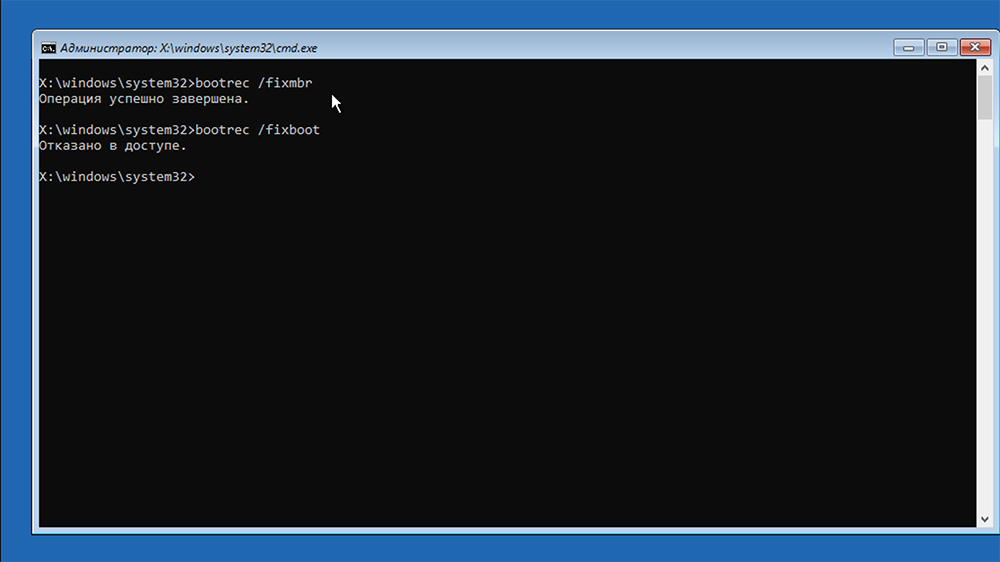
- 803
- 230
- Moses Grimes
Корисници који су навикли на Виндовс Графички интерфејс су ухватање командне линије, избегавајући његову употребу, ако је могуће. Заиста, већина системских комуналних услуга покренута кроз текстуални интерфејс има еквивалентне начине извршења коришћењем конзоле "Извршите", или чак директно са радне површине или путем менија Старт.
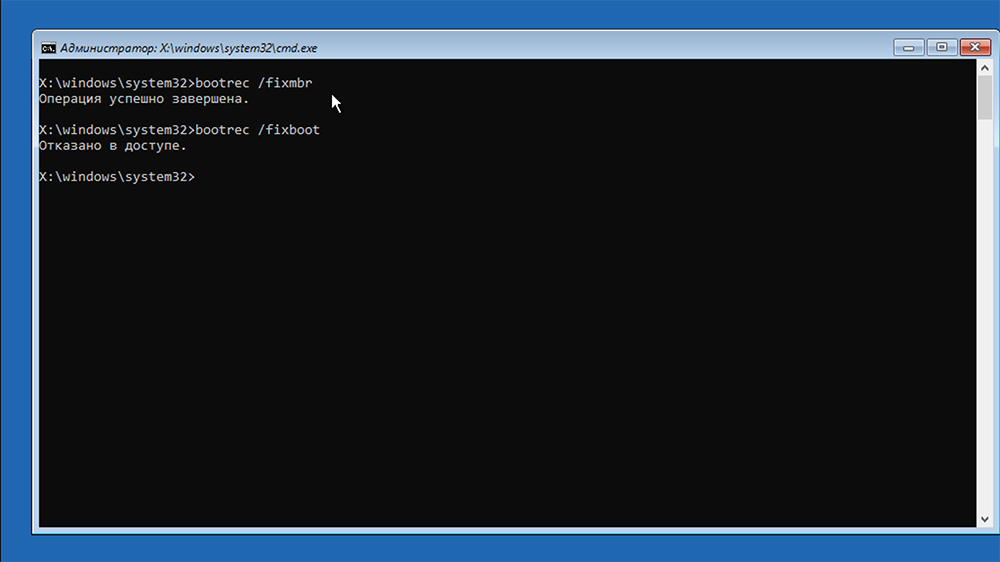
Али то је командна линија која постаје неопходна ако постоје проблеми приликом покретања оперативног система. Све што треба учинити је покретање Виндовс-а у овом режиму и користити средства за снимање рестаурација. Али понекад у овој фази чека неуспех, када када започиње командну линију, постоји порука о одбијању приступа.
Данас ћемо размотрити разлоге такве неисправности и начине да се уклони проблем.
Разлози за приступ одбијању
Већина корисника барем једном и наишла је на плави екран смрти када се рачунар постепено одбије. Много је уграђених алата за решавање проблема на највише безболнији начин који је део Виндовс опоравка. Један од њих је тим за покретање / Фикбоот, извршен у режиму командне линије. Можете да уђете у њега из менија за покретање, који се назива када је рачунар Ф8 ПЦ укључен (обично за неки БИОС може бити другачији кључ или комбинација).
Строго говорећи, Боотре Систем Сетилити.ЕКСЕ са / фикмбр и / фикбоот параметрима једноставно узимају датотеке потребне за преузимање оперативног система, са флеш диск или спољне диска и преписати их на системски системски систем. Дакле, ако су датотеке за утовар оштећене, на пример, вируси, ова наредба је у стању да врати Виндовс могућност преузимања.
Друга ствар је да у неким случајевима покретање постављања боотред / Фикбоот завршава издавањем линије "одбијено приступа".
Разлози могу бити различити:
- На системском диску су сломљени сектори;
- Приликом снимања слике система дошло је до грешке на флеш дисксу;
- Вирус је био присутан на рачунару у којем сте креирали носач за покретање;
- Присилно сте извршили поновно покретање рачунара, који је у овом тренутку био у процесу опоравка.
У сваком случају, то није фатално, већ да исправите грешку, мораћете да покушате да пробате.
Шта да урадите ако се приступ одбије када се изводи боотред / фикбоот
Већина средстава која се користи за уклањање приступа Грешка (када се изводи боотред / фикбоот, грешка "елемент није пронађен" такође се може појавити) се врши помоћу Виндовс Опорачиво окружење. То значи да прво морате припремити имиџ система снимљеног на спољном погону, као и да схватите начин да уђете у мени за покретање.
Интегрисана рестаурација алата
Најефикаснији начин да се обновите утовару оперативног система, укључујући ако је немогуће извести Боотре, да користите окружење за опоравак, утоваравање са флеш уређаја.
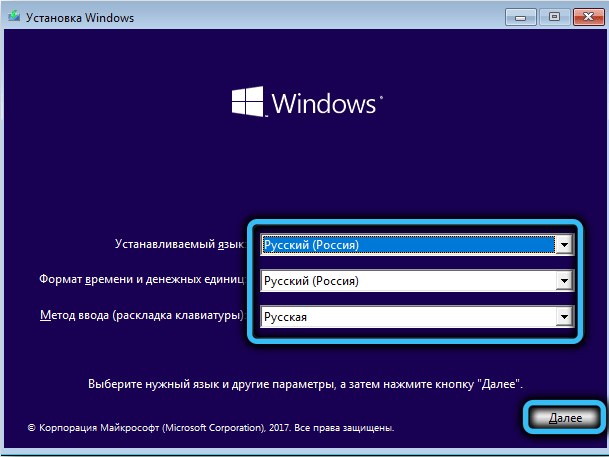
У процесу учитавања, морат ћете изабрати језик (наравно, руски), а затим уместо "Инсталл" да бисте изабрали на "обнову система".
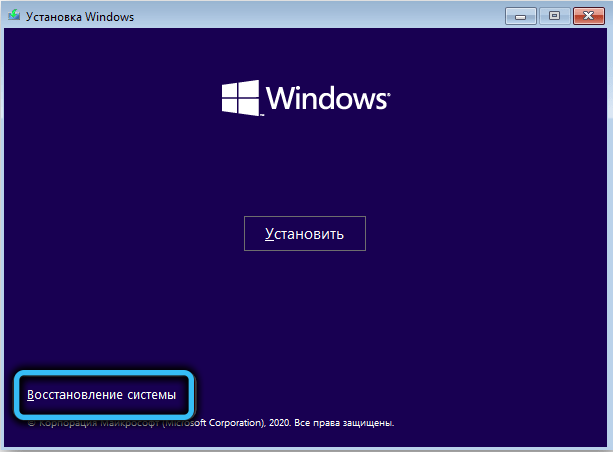
У новом прозору одаберите картицу "Претрага и уклањање фракција", а затим "Рестаурација током учитавања". У следећем прозору ће се тражити да наведете ОС за који требате да довршите обнову (избор ће бити инсталирано неколико операција на вашем рачунару).

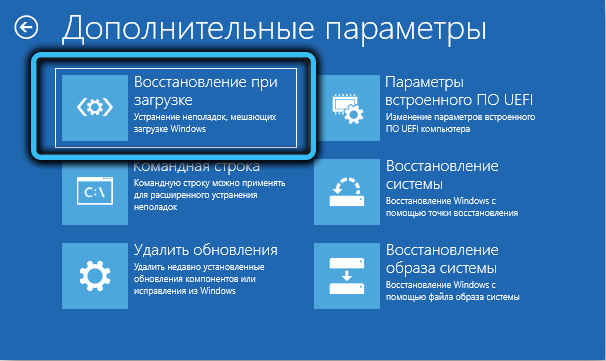
У принципу ће се ваша интервенција у поступку опоравка завршити и завршити. Тада ће систем поново покренути систем, након чега започиње поступак дијагнозе грешака. Чврсти диск или ССД ће се скенирати за нечитљиве секторе, ако се пронађу грешке, услужни програм ће их аутоматски поправити / елиминирати, нудећи поново да се поново покрене поново. Договорити се.

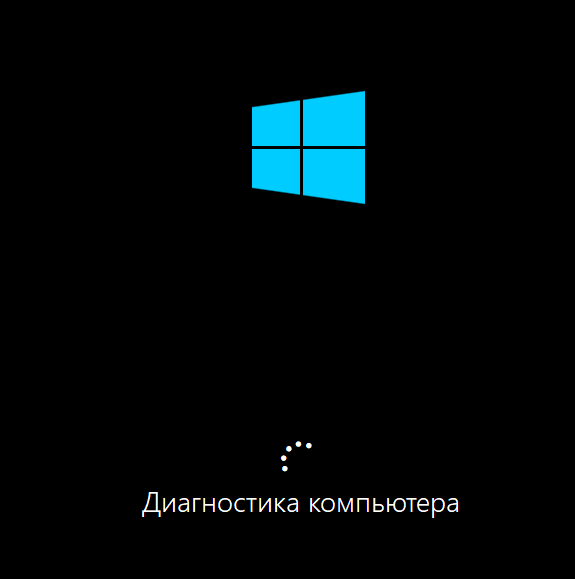
Ако је резултат рада Виндовс Рецовери негативан, појавиће се прозор са одговарајућом поруком. У овом случају прелазимо на следећу тачку, а раније кликнемо на дугме "Додатни параметри".
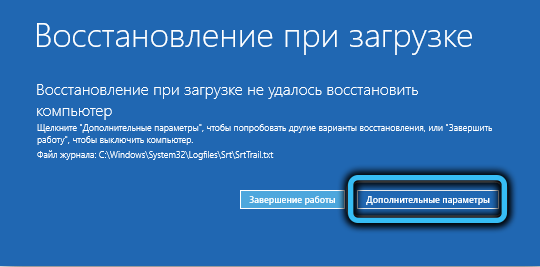
Клизање сектора за учитавање система
Ова метода треба да се обавља ако је претходна. У принципу, можете почети са њом, што је завршивши све тачке претходног одељка, до избора "Претрага и уклањање кварова", а затим у прозору додатних параметара уместо опоравка приликом учитавања, Кликните на дугме "Цомманд Лине".

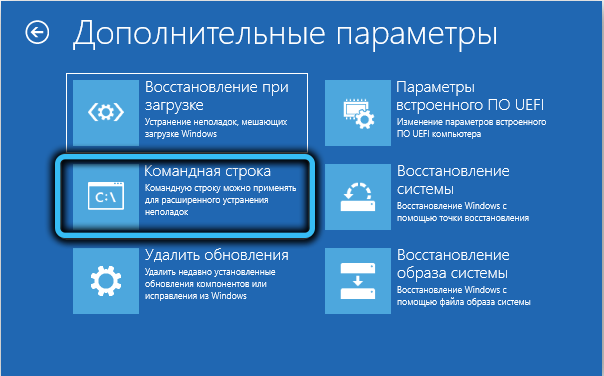
Када се појави ЦС конзола, бирајте команду за чизме / НТ60 систем и кликните .

Ако имате Виндовс Виста или нижи, уместо параметра / НТ60, морате да бирате / НТ52. Резултат рада правилно стеченог команде (то морате врло пажљиво надгледати) - Линија "Учитавање кода успешно ажурира ..."

Након тога, поново запошљавамо боотред / фикбоот, а готово сигурно грешака са прозорима 10/8/7 је "ускраћени приступ". Када се комуналне радове, појавиће се натпис "операција" успешно се завршава ". Затворите прозор наредбене линије и кликните на дугме "Настави", након чега се Виндовс успешно покреће.

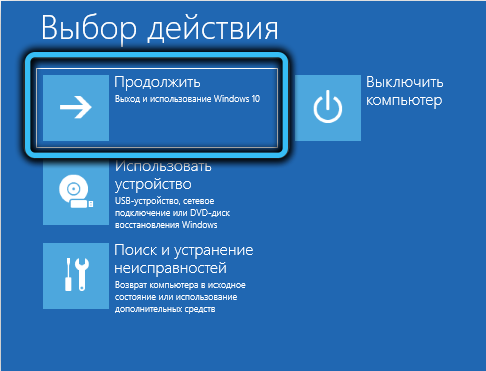
Обнова записе за утоваривање
Још један ефикасан начин да се реши грешке у Фикбоот-у је ажурирање главних Виндовс-а за преузимање. То се ради на следећи начин:
- Обављамо све кораке претходних метода док се не отвори наредба Цомманд;
- У прозору КС прикључака прикупљамо БоотРЦ / РебуилдбЦД наредбу, потврдите кључ . Као резултат тога, услужни програм ће покушати да пронађе инсталиране верзије оперативног система Виндовс на свим деловима диска, а ако га не нађе, понудиће се да користи струју. Ми се слажемо;
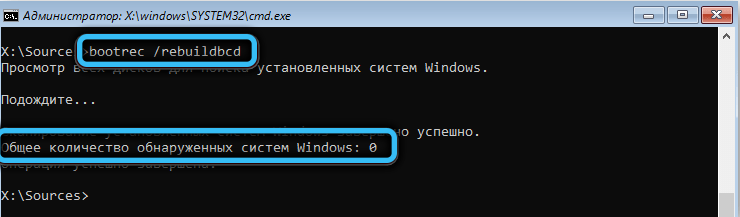
- Сада лансирамо Боотрец са / фикмббр параметром (у даљем тексту, било који тим захтева да се притисне да потврди). Овај параметар је одговоран за преписивање главног уноса (МБР) у системски одељак;

- Сада можете покушати поново да вратите снимање покретања помоћу Боотрац / Фикбоот команде. Ако су претходни кораци били неуспешни, тада је ова метода вероватно успешно завршити.
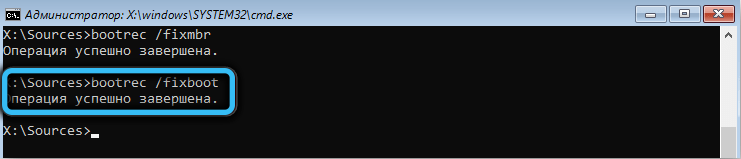
Форматирање одељења за покретање система
У последњим верзијама оперативног система Виндовс, посебан одељак је додељен утоваривач оперативног система. Ако се дешавају критичне грешке, што је довело до немогућности нормално покретања, можете покушати да уклоните овај одељак како бисте га поново створили.
Да би то учинили, требат ће нам поново командна линија и већ знате како да унесете то. Даљње акције:
- У прозору Терминал прикупљамо команду ДискПарт - Ово је корисност рада са дисковима (обележавање, форматирање итд. Д.);
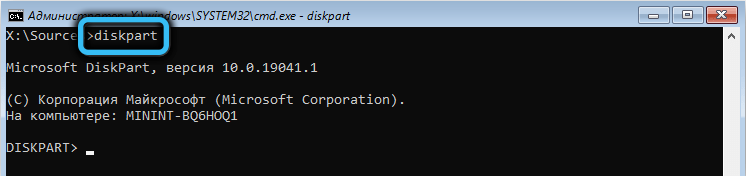
- Затим сакупљамо диск листе који ће показати који су дискови у систему. Потребан нам је системски диск, обично то кошта прво и има број 0;
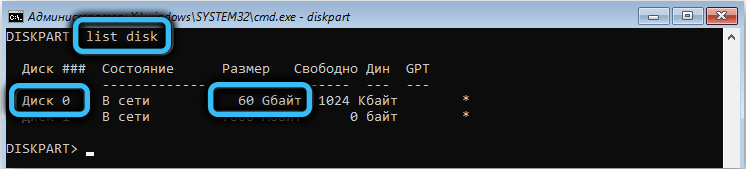
- Идемо на овај диск куцањем сел диска 0 (уместо 0 може доћи до друге слике);
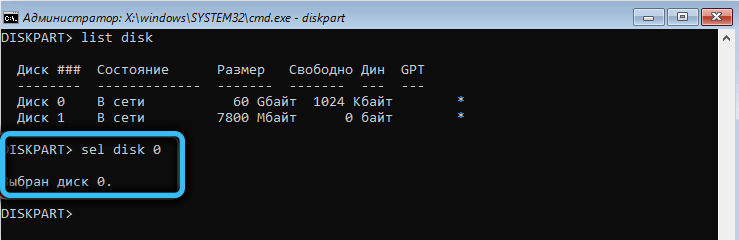
- Сакупљамо списак вол да видимо који су одељци доступни на одабраном диску. Ако постоји неколико, морате да одредите који од њих се налази боотлоадер. Обично је мало, не више од 500 МБ, има белешку "скривено" и користи тип датотечног система ФАТ32. Такође се сећамо имена преосталих свезака означених латиничним словима;
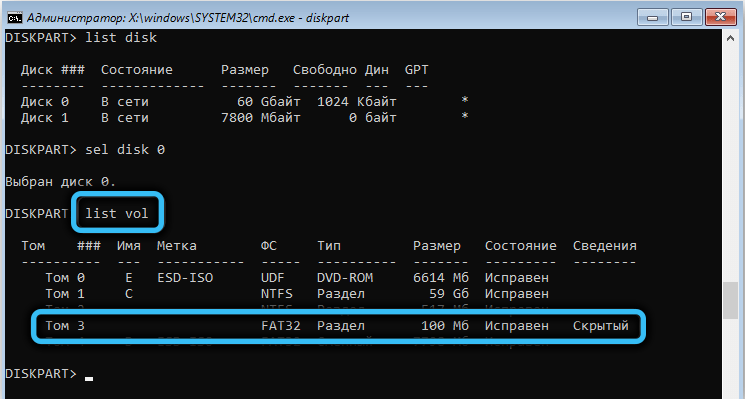
- Изаберите овај јачину звука уноса СЕЛ Главне к команде (где је Кс део за утовар);
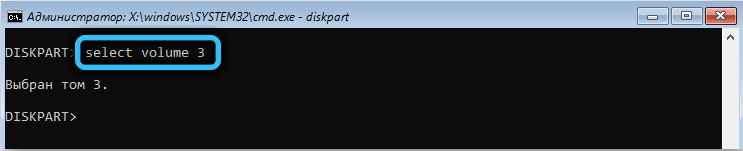
- Доделимо јединствено име у облику латинског писма који се не би требало да се подудара са постојећим оптерећењем. Ово је имплементирано од стране додељеног писма = к команда. За верификацију, као резултат тога изводимо листу Вол, наша количина ће добити своје писмо;
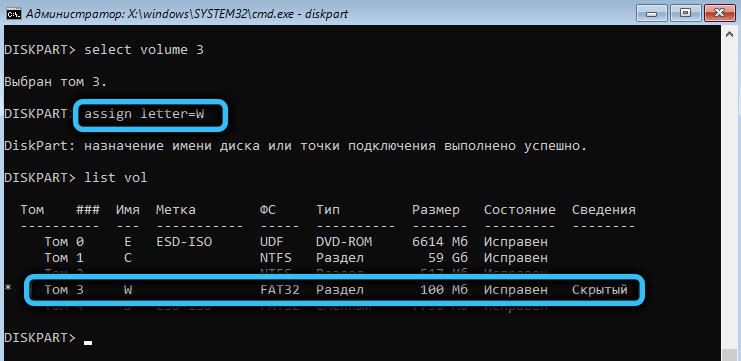
- Остављамо ДискПарт куцањем излаза.
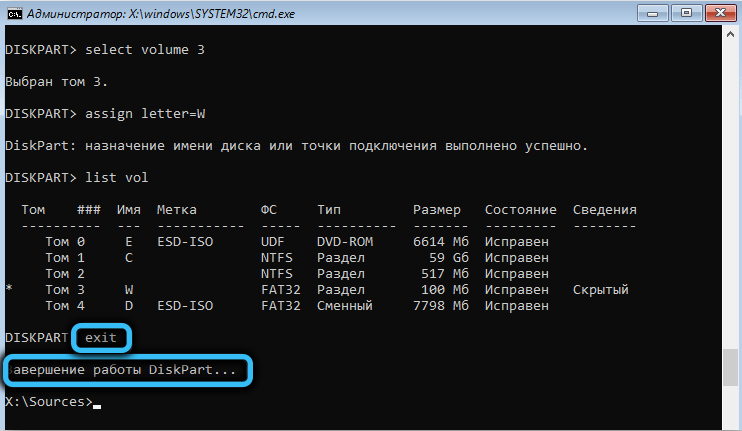
Сада се систем са системом са боотлоадер може форматирати (то не бисмо учинили без додељивања јединственог имена), за који прикупљамо формат Кс: / ФС: ФАТ32. Ево, уместо слова Кс, потребно је да поставите име додељену на претходном кораку. Важно је да не збуните, иначе ћете форматирати други одељак у којем се подаци који су важни за вас могу да се налазе - они ће се изгубити. Да бисте потврдили операцију, кликните на "И" и онда .

Након форматирања, биће вам понуђено прикладно ознаку (име) - пуно, а не једно слово. Али то није нужно, тако храбро кликните . Предњи корак је да се формира "од огреботине" боотлоадер-а на форматираном одељку за систем, јер без ИТ-а, прозори неће бити направљен. То се ради помоћу БЦДБоот Ц: \ Виндовс / С Кс: / Ф УФИ наредбе.

Овде, уместо Кс, ставимо име наше запремине, параметар / С значи да ће се уклонити сви записи о оптерећењу приликом формирања новог складишта, односно стварамо "чисту" верзију БЦД боотлоадер-а. Параметар / Ф УЕФИ указује да је потребно копирати покретач у нови део ЕФИ датотеке. Као резултат команде, натпис "Учитавање датотека се успешно креирају" Треба се појавити ". Коначни корак је Тим Боотрец / Фикбоот, у овом случају грешка је "ускраћена приступ", као и "не успе да пронађе наведену датотеку", не би требало да се појављује са вероватноћом 99%.
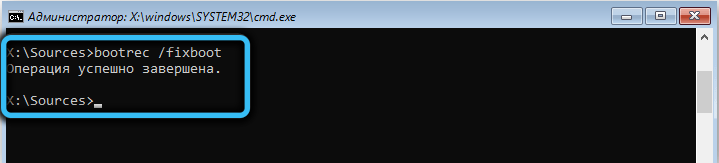
Као што видите, могуће је рестаурација снимања у оптерећењу, чак и ако је потпуно размажена, важно је да се придржавате упутстава и не греши у наредним командама.
- « Провера интегритета инсталације није успела грешка, методе за елиминацију
- Вентои Утилити је идеално средство за креирање вишеструког флеш уређаја »

